Instruções de remoção para o adware DefaultWindow
![]() Escrito por Tomas Meskauskas a
Escrito por Tomas Meskauskas a
Que tipo de aplicação é DefaultWindow?
O DefaultWindow é uma aplicação fraudulenta classificada como adware. Descobrimos esta aplicação enquanto investigávamos novas submissões no site VirusTotal. O DefaultWindow é projetado para distribuir campanhas publicitárias intrusivas, e pode ter capacidades prejudiciais adicionais. Esse software suportado por publicidade pertence à família de malware AdLoad.
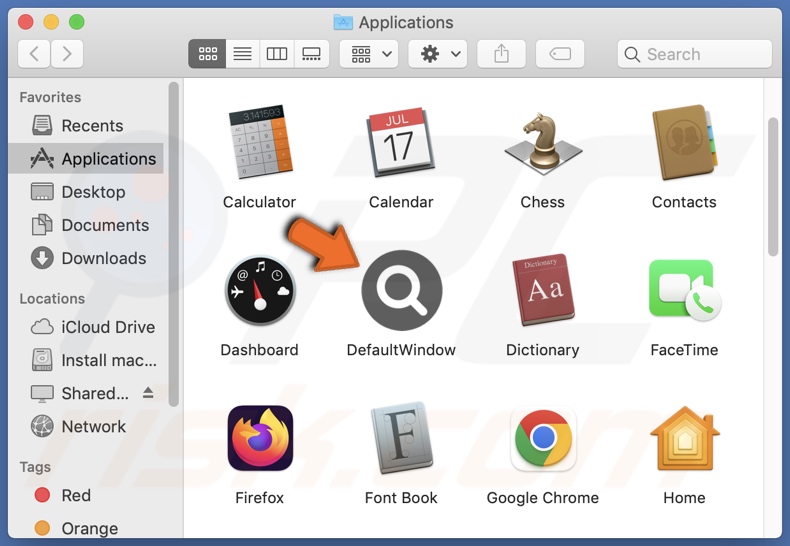
Visão geral do adware DefaultWindow
O adware exibe anúncios em várias interfaces (por exemplo, páginas web visitadas, ambientes de trabalho, etc.). Os anúncios podem ser pop-ups, banners, sobreposições, cupões, inquéritos, etc.
Estes anúncios patrocinam fraudes online, software não fidedigno/perigoso e até mesmo malware. Quando clicados, alguns anúncios intrusivos podem executar scripts para executar descarregamentos/instalações sem a permissão do utilizador.
É de salientar que qualquer produto/serviço legítimo encontrado através destes anúncios são muito provavelmente promovidos por vigaristas que abusam dos seus programas de afiliados para obterem comissões.
Se o navegador/sistema for incompatível, sites específicos não forem visitados, ou outras condições forem inadequadas - o software suportado por publicidade pode não apresentar campanhas publicitárias intrusivas. No entanto, mesmo que DefaultWindow não exiba anúncios - a sua presença num sistema continua a ser uma ameaça à segurança do dispositivo/utilizador.
Uma vez que o adware AdLoad tem muitas vezes capacidades de sequestro do navegador, isto pode ser verdade para o DefaultWindow - embora a aplicação não tenha apresentado tais características durante os testes.
O DefaultWindow provavelmente recolhe informações sensíveis. O software suportado por publicidade geralmente visa os seguintes dados: URLs visitados, páginas web visualizadas, tais consultas digitadas, cookies de Internet, credenciais de início de sessão (nomes de utilizador/palavras-passe), detalhes pessoalmente identificáveis, números de cartão de crédito, etc. As informações recolhidas podem depois ser rentabilizadas através da venda a terceiros.
Em suma, software como o DefaultWindow pode causar infecções do sistema, problemas de privacidade graves, perdas financeiras e até mesmo roubo de identidade.
| Nome | Anúncios por DefaultWindow |
| Tipo de Ameaça | Adware, malware para Mac, vírus para Mac |
| Nomes de Detecção | Avast (MacOS:AdAgent-L [Adw]), Combo Cleaner (Gen:Variant.Adware.MAC.AdLoad.8), ESET-NOD32 (Uma Variante De OSX/Adware.Synataeb.C), Kaspersky (Não é um vírus:HEUR:AdWare.OSX.Adload.h), Lista Completa (VirusTotal) |
| Informação Adicional | Esta aplicação pertence à família de malware Adload. |
| Sintomas | O seu Mac fica mais lento que o normal, vê anúncios pop-up indesejados e é redirecionado para sites questionáveis. |
| Métodos de distribuição | Anúncios pop-up fraudulentos, instaladores de software gratuito (agregação), descarregamentos de ficheiros torrent. |
| Danos | Rastreio do navegador da Internet (potenciais problemas de privacidade), exibição de anúncios indesejados, redireccionamento para sites questionáveis, perda de informação privada. |
| Remoção do Malware (Mac) | Para eliminar possíveis infecções por malware, verifique o seu Mac com software antivírus legítimo. Os nossos investigadores de segurança recomendam a utilização do Combo Cleaner. |
Exemplos de adware
LauncherIndex, ExpandedBrowser e SkilledModuleSearch são apenas alguns exemplos de aplicações do tipo adware que analisámos recentemente.
O software suportado por publicidade atrai os utilizadores para o descarregamento/instalação com a sua aparência aparentemente legítima e promessas de várias funcionalidades úteis. No entanto, os recursos raramente funcionam como anunciados e, na maioria dos casos, não funcionam de todo.
Importa sublinhar que, mesmo que um software funcione como indicado no seu material promocional, tal não constitui uma garantia de legitimidade ou segurança.
Como é que o DefaultWindow foi instalado no meu computador?
O adware pode ser agregado a (embalado juntamente com) programas regulares. O risco de permitir involuntariamente a entrada de conteúdos agregados no dispositivo aumenta ao descarregar de canais questionáveis (por exemplo, sites de freeware e de terceiros, redes de partilha peer-to-peer, etc.) e ao tratar os processos de instalação com negligência (por exemplo, ignorando os termos, saltando etapas, utilizando definições "Fáceis/Rápidas", etc.).
O adware tem muitas vezes páginas web promocionais "oficiais" e é promovido através de sites fraudulentos. A maioria dos visitantes dessas páginas acede a elas através de redireccionamentos causados por sites que utilizam redes de publicidade desonestas, URLs com erros ortográficos, anúncios intrusivos, notificações de spam do navegador ou adware instalado (com capacidades de forçar a abertura do navegador).
Além disso, os anúncios intrusivos proliferam o software suportado por publicidade. Alguns destes anúncios podem ser accionados (ao serem clicados) para executar descarregamentos/instalações furtivas.
Como evitar a instalação de malware?
Recomendamos veementemente a pesquisa de software e o seu descarregamento apenas de fontes oficiais/fidedignas. Além disso, os processos de instalação devem ser tratados com precaução, por exemplo, lendo os termos, explorando as opções possíveis, utilizando as definições "Personalizadas/Avançadas", excluindo todas as aplicações suplementares, extensões, ferramentas, funcionalidades, etc.
Outra recomendação é ter cuidado ao navegar, uma vez que os conteúdos falsos e perigosos online parecem normalmente normais e inofensivos. Por exemplo, os anúncios intrusivos podem parecer inócuos - mas redireccionam para sites não fidedignos/questionáveis (por exemplo, pornografia, encontros para adultos, jogos de azar, etc.).
Se continuar a ter anúncios/redireccionamentos deste tipo, verifique o dispositivo e remova imediatamente todas as aplicações suspeitas e extensões/plug-ins do navegador. Se o seu computador já estiver infetado com DefaultWindow, recomendamos executar uma verificação com Combo Cleaner para eliminar automaticamente este adware.
Janela pop-up apresentada quando a instalação do adware DefaultWindow termina:
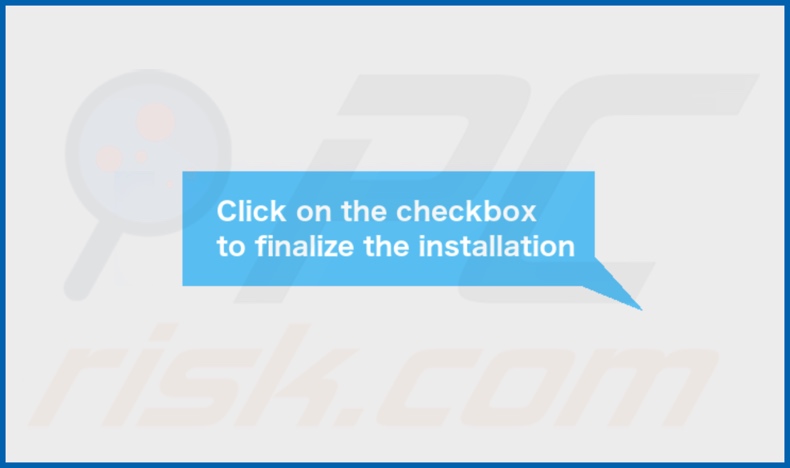
Pasta de instalação do adware DefaultWindow:
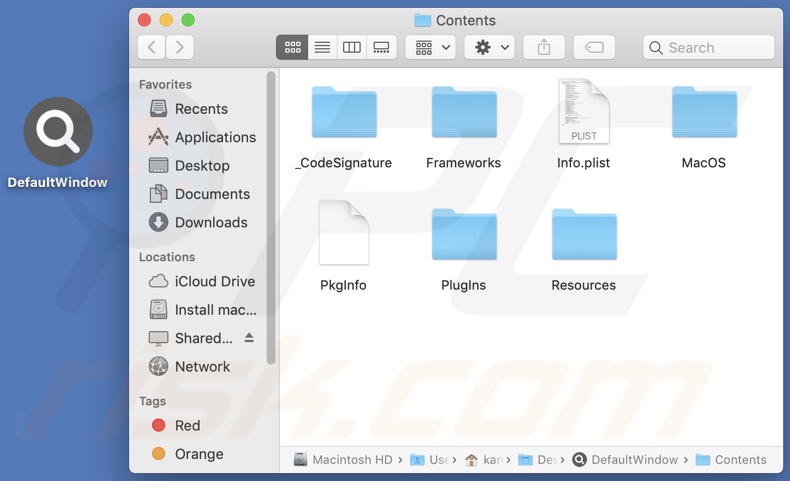
Remoção automática instantânea do malware Mac:
A remoção manual de ameaças pode ser um processo moroso e complicado que requer conhecimentos informáticos avançados. O Combo Cleaner é uma ferramenta profissional de remoção automática do malware que é recomendada para se livrar do malware Mac. Descarregue-a clicando no botão abaixo:
▼ DESCARREGAR Combo Cleaner para Mac
O verificador gratuito faz uma verificação se o seu computador estiver infetado. Para usar a versão completa do produto, precisa de comprar uma licença para Combo Cleaner. 7 dias de teste grátis limitado disponível. O Combo Cleaner pertence e é operado por Rcs Lt, a empresa-mãe de PCRisk. Leia mais. Ao descarregar qualquer software listado no nosso website, concorda com a nossa Política de Privacidade e Termos de Uso.
Menu rápido:
- O que é DefaultWindow?
- PASSO 1. Remover ficheiros e pastas relacionados com o DefaultWindow do OSX.
- PASSO 2. Remover anúncios DefaultWindow do Safari.
- PASSO 3. Remova o adware DefaultWindow do Google Chrome.
- PASSO 4. Remova o DefaultWindow ads do Mozilla Firefox.
O vídeo demonstra como remover adware e sequestradores de navegador de um computador Mac:
Remoção do adware DefaultWindow:
Remova as aplicações potencialmente indesejadas relacionadas com o DefaultWindow da sua pasta "Aplicações":

Clique no ícone do Finder. Na janela do Finder, seleccione "Aplicações". Na pasta das aplicações, procure "MPlayerX", "NicePlayer", ou outras aplicações suspeitas e arraste-as para a Reciclagem.
Depois de remover a(s) aplicação(s) potencialmente indesejada(s) que causa(m) anúncios online, analise o seu Mac para detetar qualquer componente indesejado restante.
Remova os ficheiros e pastas relacionados a anúncios por defaultwindow:

Clique no ícone do Finder, no menu de barras. Escolha Ir, e clique em Ir para Pasta...
 Verifique por ficheiros gerados por adware na pasta /Library/LaunchAgents:
Verifique por ficheiros gerados por adware na pasta /Library/LaunchAgents:

Na pasta Ir para...barra, tipo: /Library/LaunchAgents
 Na pasta "LaunchAgents", procure por ficheiros adicionados recentemente suspeitos e mova-os para a Reciclagem. Exemplos de ficheiros gerados pelo adware - “installmac.AppRemoval.plist”, “myppes.download.plist”, “mykotlerino.ltvbit.plist”, “kuklorest.update.plist”, etc. Comumente o adware instala vários ficheiros no mesmo string.
Na pasta "LaunchAgents", procure por ficheiros adicionados recentemente suspeitos e mova-os para a Reciclagem. Exemplos de ficheiros gerados pelo adware - “installmac.AppRemoval.plist”, “myppes.download.plist”, “mykotlerino.ltvbit.plist”, “kuklorest.update.plist”, etc. Comumente o adware instala vários ficheiros no mesmo string.
 Verifique para adware gerado por ficheiros na pasta /Library/Application Support:
Verifique para adware gerado por ficheiros na pasta /Library/Application Support:

Na pasta Ir para...barra, tipo: /Library/Application Support
 Na pasta "Application Support", procure qualquer pasta suspeita recém-adicionada. Por exemplo, "MPlayerX" ou tese "NicePlayer" e mova as pastas para a Reciclagem.
Na pasta "Application Support", procure qualquer pasta suspeita recém-adicionada. Por exemplo, "MPlayerX" ou tese "NicePlayer" e mova as pastas para a Reciclagem.
 Verifique por ficheiros gerados por adware na pasta ~/Library/LaunchAgents:
Verifique por ficheiros gerados por adware na pasta ~/Library/LaunchAgents:

Na barra Ir para Pasta, escreva: ~/Library/LaunchAgents

Na pasta "LaunchAgents", procure por ficheiros adicionados recentemente suspeitos e mova-os para a Reciclagem. Exemplos de ficheiros gerados pelo adware - “installmac.AppRemoval.plist”, “myppes.download.plist”, “mykotlerino.ltvbit.plist”, “kuklorest.update.plist”, etc. Comumente o adware instala vários ficheiros no mesmo string.
 Verifique por ficheiros gerados por adware na pasta /Library/LaunchDaemons:
Verifique por ficheiros gerados por adware na pasta /Library/LaunchDaemons:
 Na pasta Ir para...barra, tipo: /Library/LaunchDaemons
Na pasta Ir para...barra, tipo: /Library/LaunchDaemons

Na pasta "LaunchDaemons", procure qualquer ficheiro suspeito recém-adicionado. Por exemplo “com.aoudad.net-preferences.plist”, “com.myppes.net-preferences.plist”, "com.kuklorest.net-preferences.plist”, “com.avickUpd.plist”, etc., e mova-os para a Reciclagem.
 Verifique o seu Mac com o Combo Cleaner:
Verifique o seu Mac com o Combo Cleaner:
Se seguiu todas as etapas na ordem correta, o Mac deve estar livre de infecções. Para ter certeza de que seu sistema não está infectado, execute uma verificação com o Combo Cleaner Antivirus. Descarregue-o AQUI. Depois de descarregar o ficheiro, clique duas vezes no instalador combocleaner.dmg, na janela aberta, arraste e solte o ícone Combo Cleaner no topo do ícone Applications. Agora abra a sua barra de lançamento e clique no ícone Combo Cleaner. Aguarde até que o Combo Cleaner atualize seu banco de dados de definições de vírus e clique no botão "Start Combo Scan".

O Combo Cleaner irá analisar o seu Mac em pesquisa de infecções por malware. Se a verificação antivírus exibir "nenhuma ameaça encontrada", isso significa que pode continuar com o guia de remoção, caso contrário, é recomendável remover todas as infecções encontradas antes de continuar.

Depois de remover os ficheiros e pastas gerados pelo adware, continue a remover extensões fraudulentas dos seus navegadores de Internet.
Remoção do anúncios por defaultwindow dos navegadores de Internet:
 Remova extensões fraudulentas do Safari:
Remova extensões fraudulentas do Safari:
Remova anúncios por defaultwindow as extensões relacionada ao Safari:

Abra o navegador Safari, a partir do menu de barra, selecione "Safari" e clique em "Preferências ...".

Na janela de preferências, selecione "Extensões" e procure por qualquer extensão suspeita recém-instalada. Quando localizada clique no botão "Desinstalar" ao lado dela/delas. Note que pode desinstalar seguramente todas as extensões do seu navegador Safari - não são cruciais para o funcionamento normal do navegador.
- Se continuar a ter problemas com redirecionamentos de navegador e anúncios indesejados - Restaure o Safari.
 Remova os plugins fraudulentos do Mozilla Firefox:
Remova os plugins fraudulentos do Mozilla Firefox:
Remova anúncios por defaultwindow add-ons relacionados ao Mozilla Firefox:

Abra o navegador Mozilla Firefox. No canto superior direito do ecrã, clique no botão "Abrir Menu" (três linhas horizontais). No menu aberto, escolha "Add-ons".

Escolha o separador "Extensões" e procure os complementos suspeitos recém-instalados. Quando localizado clique no botão "Desinstalar" ao lado dele/deles. Note que pode desinstalar seguramente todas as extensões do seu navegador Mozilla Firefox - não são cruciais para o funcionamento normal do navegador.
Se continuar a ter problemas com redirecionamentos de navegador e anúncios indesejados - Restaure o Mozilla Firefox.
 Remova as extensões fraudulentas do Google Chrome:
Remova as extensões fraudulentas do Google Chrome:
Remova anúncios por defaultwindow add-ons relacionados ao Google Chrome:

Abra o Google Chrome e clique no botão "menu Chrome" (três linhas horizontais), localizado no canto superior direito da janela do navegador. A partir do menu flutuante, escolha "Mais Ferramentas" e selecione "Extensões".

Escolha a janela "Extensões" e procure os add-ons suspeitos recém-instalados. Quando localizado clique no botão "Reciclagem" ao lado dele/deles. Note que pode desinstalar seguramente todas as extensões do seu navegador Google Chrome - não são cruciais para o funcionamento normal do navegador.
Se continuar a ter problemas com redirecionamentos de navegador e anúncios indesejados - Restaure o Google Chrome.
Perguntas Frequentes (FAQ)
Que dano pode causar o adware?
O adware pode diminuir a qualidade da navegação e o desempenho do sistema. Este software exibe anúncios que apoiam conteúdos capazes de causar problemas graves, tais como infecções do sistema, questões de privacidade, perdas financeiras, etc. O adware também é classificado como uma ameaça à privacidade, uma vez que normalmente tem capacidades de rastreio de dados.
O que faz o adware?
Adware significa software suportado por publicidade. As suas principais funcionalidades podem incluir a apresentação de anúncios em várias interfaces, a geração de redireccionamentos e/ou a recolha de informações privadas.
Como é que os desenvolvedores de adware geram rendimento?
O adware gera rendimento principalmente através de programas de afiliados, promovendo vários sites, aplicações, extensões, produtos, serviços, etc. Os desenvolvedores podem ganhar comissões de cliques em anúncios, visitas a sites, downloads de ficheiros, compras de produtos, subscrições de serviços ou similares.
O Combo Cleaner vai remover o adware DefaultWindow?
Sim, o Combo Cleaner irá analisar o seu computador e eliminar as aplicações do tipo adware detectadas. Deve ser mencionado que a remoção manual (sem a ajuda de software de segurança) pode não ser a solução ideal. Em alguns casos, mesmo depois de o adware ter sido removido manualmente - os ficheiros remanescentes permanecem ocultos no sistema. Os componentes restantes podem continuar a ser executados e causar problemas. Por isso, o adware deve ser eliminado completamente.
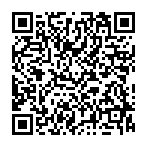
▼ Mostrar comentários